Kaip patikrinti, ar kietasis diskas nepavyks

Iš anksto sužinoję, ar sugenda kietasis diskas, galite sutaupyti laiko, pinigų ir daug vargo. Čia yra keletas priemonių, leidžiančių patikrinti jūsų disko būklę.
2013 m. Mes rašėme apie patikrinimą, ar jūsų kietasis diskas bus blogas. Nors daugelyje kompiuterių yra kietojo kūno standieji diskai, visi kietieji diskai galiausiai sugenda. Tu turėtum būti atsarginę duomenų kopiją pasiruošti tam įvykiui. Čia yra atnaujinimų, įrankių ir parinkčių sąrašas, norint išsiaiškinti, ar kietajame diske šviečia lemputė „patikrinti variklį“. Prieš atlikdami bet kurį iš šių bandymų, patikrinkite atsarginę kopiją. Jei jūsų pavara nepatikima, įmanoma, kad šie bandymai galėtų pastumti ją per kraštą.
Daugelyje diskų yra savikontrolė, analizė irAtaskaitų teikimo technologijos (SMART) galimybės. Kompiuteris gali patikrinti diską prieš jį paleisdamas, bet dar ne. Tačiau dėl tam tikrų keistų priežasčių daugelyje kompiuterių ši funkcija yra išjungta.
Turėsite sužinoti, kaip patekti į savo gamintoją BIOS arba UEFI paleisties ekranas o standžiojo disko nustatymuose įgalinkite „SMART“ stebėjimą. Kiekviena įmonė ir pastatas gali būti skirtingi, todėl turėsite išsiaiškinti, ar jūsų kompiuteris palaiko šį nustatymą.
Kompiuterio gamintojo diagnostika
Nors jums nesiseka su šiais paleisties nustatymaisir atlikdami tyrimus tikriausiai rasite diagnostikos testą. Vėlgi, kiekviena įmonė turės šiek tiek skirtingą būdą atlikti testą. Dažniausiai turėsite trumpą testą, kuris truks kelias sekundes. Tai tik patikrina, ar nėra SMART klaidų. Tada pamatysite ilgą arba atsitiktinį testą. Tai gali užtrukti iki valandos. Jei visi šie reikalavimai praeina, tikriausiai jūsų kietasis diskas yra gerai, bet ne visada. Mes tai aptarsime vėliau.
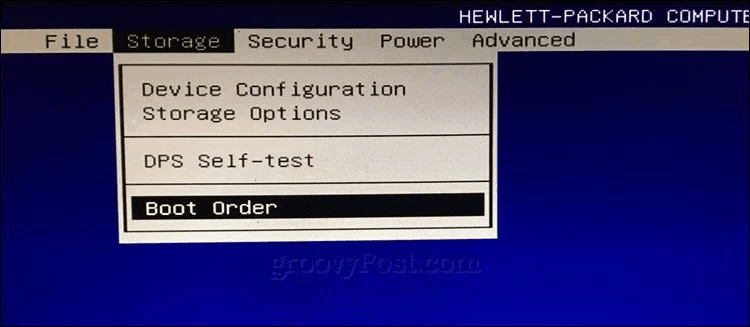
Jei kietasis diskas sugenda ir jūs jį gavotekompiuteris, laikas patikrinti jūsų garantiją. Nors jūsų diskas gali būti iš „Western Digital“ ar „Toshiba“, vieta, kur pastatytas jūsų kompiuteris, paprastai apima diską. Jie neatsako už diske esančius duomenis, todėl būtinai sukurkite atsargines kopijas.
Jei pakeitėte diską kompiuteryjeturėdami SSD arba tiesiog nusprendę atnaujinti, jūsų garantija bus suteikta disko gamintojui, o ne kompiuteriui. Jei diskui vis dar taikoma garantija, tai bus tada, kai atliksite jų diagnostiką, nes vargu ar jie pakeis diską be to testo išvesties. Jei jūsų diskas dar nepavyko, vis tiek galite atsisiųsti testavimo įrankius iš gamintojo svetainės ir išbandyti savo diską. Norėdami naudoti „Seagate“, naudokite „SEAtools“, „Hitachi“ ir „Western Digital“ HGST, o „Samsung“ naudoja Magas.
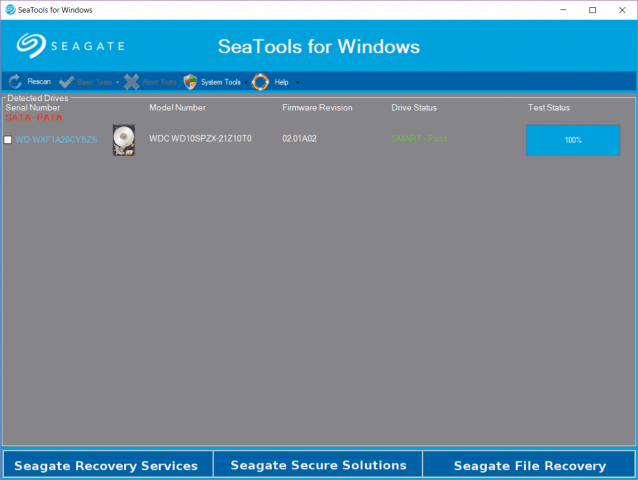
Mūsų 2013 pažvelgti į šias priemones, Austinas mini, kad pirmenybę teikia gamintojuiįrankiai, nepaisant to, ką jums pasakys „labiausiai žinomos svetainės ir kūrėjai“. Tai yra vienas požiūris. Kai kalbama apie daiktą, saugantį jūsų duomenis, geriausia atlikti daugiau nei vieną testą. Pvz., Gamintojas šiek tiek nori pasakyti, kad jūsų kietasis diskas yra puikus. Atsižvelgiant į tai, kad programos yra nemokamos, kodėl gi neišlaikius daugiau nei vieno testo?
Jei įtariama, kad jūsų diskas yra paskutinis dalykas, kurį norite padaryti, tai pridėti prie jo daugiau daiktų. Čia naudingos nešiojamos programos. Jie išjungia USB atmintinę (patikrinkite mūsų pasiūlė programas, kurias galite laikyti nešiojamajame diske ir kaip tinkinkite savo diską).
Viena populiariausių programų, bent jau technologijų bendruomenėje, yra Informacija apie krištolo diską. Jis greitai įkeliamas ir suteikia greitą analizę. Mėlyna reiškia, kad viskas gerai, o raudona arba geltona - problemas. Tai neatlieka jokių išplėstinių bandymų; tai tiesiog nuskaito kai kuriuos duomenis iš disko.
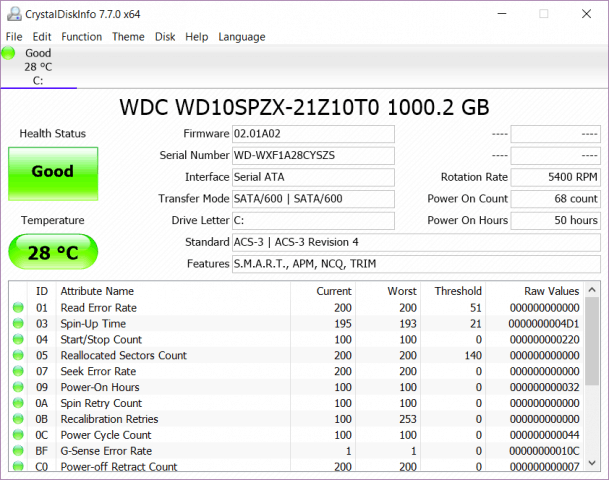
Kitas žingsnis iš „Crystal Disk“ informacijos yra HDD nuskaitymas. Tai suteikia jums tą pačią informaciją kaip ir „Crystal Disk“, bettaip pat vykdo skaitymo / rašymo testus. Tai leidžia sužinoti, ar jūsų diske yra blogų sektorių, ar jis netinkamai elgiasi. Man patinka šios programos išdėstymas, tačiau dėl pirminių duomenų niekas nepralenkia „GSmartControl“. Jis veikia su visomis ten esančiomis operacinėmis sistemomis ir atlieka daugybę testų.
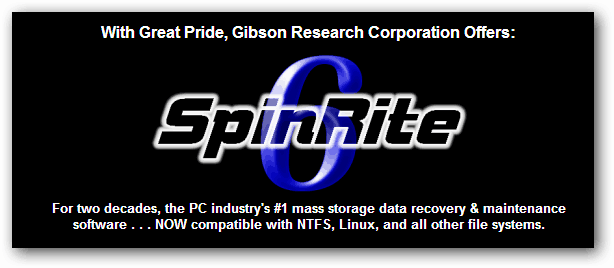
Kaip aptarta anksčiau, Spinrite yra įrankis, kurį pažengusieji specialistai naudoja testavimuijų diskai. Kadangi tai 89 USD, jei esate vartotojas, už tokią pinigų sumą taip pat galite pakeisti savo diską. Šis įrankis ne tik išbando diskus, bet ir padeda numatyti problemas bei atsigauti po disko gedimų. Jei palaikote kompiuterį pragyvenimui, taip pat galite patikrinti Kenkėjiškų programų įrankių rinkinys. Tai aš naudoju tikrindamas kliento kietuosius diskus.

Net kai visi šie testai sako, kad jūsų važiavimas yra puikus,tai dar nereiškia, kad saugu. Nepatikimi diskai sugenda. Mačiau, kad praeina pakankamai diskų, bet vis tiek negaliu patikimai skaityti ar rašyti duomenų. Jie be jokios priežasties bus užrakinti atsitiktinai. Jei standusis diskas yra daugiau nei treji metai, didesnė tikimybė, kad jis sugenda, tačiau programinės įrangos įrankiai jo nemato. Žinoma, galite atlikti daugiau testų, tačiau tam tikru metu jūs suprasite, kad diskų kaina yra palyginti maža, palyginti su rizika prarasti duomenis. Jei vis dėlto suteikiama garantija, jums gali tekti įrodyti, kad jūsų nuomonė yra svarbesnė, nei rodo jų bandymo duomenys.
Jei skaitote šį straipsnį, greičiausiai esateįdomu, ar nepavyksta sugadinti jūsų kietojo disko. Prieš atlikdami šiuos bandymus, sukurkite atsarginę duomenų kopiją! Dėl šių bandymų kietasis diskas gali sugesti. Jei nepasitikite savo disku, pakeiskite jį! Naudokite abu debesimis paremtus sprendimus, tokius kaip „Backblaze“ taip pat sprendimai integruota į „Windows“.










Palikite komentarą